- Autor Jason Gerald [email protected].
- Public 2024-01-15 08:24.
- E modifikuara e fundit 2025-01-23 12:46.
Ky wikiHow ju mëson se si të krijoni një server Minecraft falas. Ka shumë shërbime pritëse të serverit Minecraft që mund t'i përdorni. Sidoqoftë, Minehut është një shërbim që ju lejon të strehoni serverat e Minecraft falas. Serverat Minehut janë në dispozicion vetëm për Minecraft: Java Edition. Ky wikiHow ju mëson se si të krijoni një server falas Minecraft përmes Minehut.
Hapi
Pjesa 1 nga 4: Krijimi i një llogarie Minehut
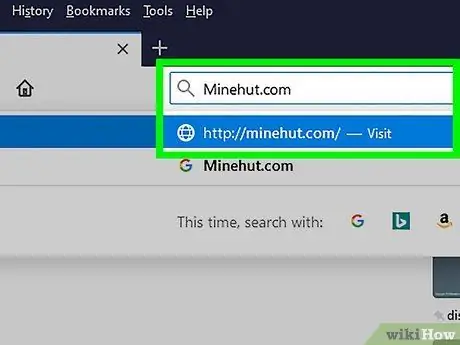
Hapi 1. Hapni https://minehut.com/ në shfletuesin e uebit të kompjuterit tuaj
Minehut është një nga një larmi shërbimesh pritëse të serverit Minecraft. Ky shërbim është i lehtë për t’u përdorur dhe është një nga opsionet që ju lejon të strehoni serverë falas. Minehut gjithashtu ju lejon të strehoni dy serverë Minecraft me deri në 10 lojtarë falas. Mund të blini kredite ose balanca nëse luani me më shumë se 10 lojtarë ose krijoni më shumë se 2 serverë.
- Ju gjithashtu mund të strehoni serverët Minecraft falas duke përdorur kompjuterin tuaj. Kjo metodë mund të zbatohet për të gjitha versionet e Minecraft. Sidoqoftë, mbani në mend se procesi i konfigurimit është mjaft i komplikuar dhe kërkon shumë RAM dhe gjerësi brezi të internetit, si dhe burimet e nevojshme për të drejtuar lojëra dhe sistemin operativ.
- Serverat Minehut janë në dispozicion vetëm për Minecraft: Java Edition. Nëse dëshironi të krijoni një server për versionet e tjera të Minecraft siç janë Windows 10, celular ose tastierë, përdorni Realms ose Aternos ose mbani serverin tuaj Minecraft në një kompjuter. Ju mund të shkarkoni programin e serverit për Minecraft: Bedrock Edition nga https://www.minecraft.net/en-us/download/server/bedrock/
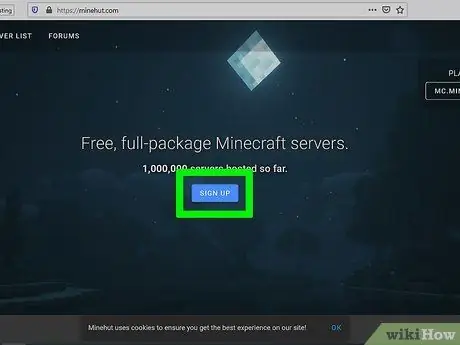
Hapi 2. Kliko Regjistrohu
It'sshtë një buton blu në mes të faqes.
Nëse tashmë keni një llogari Minehut, klikoni " Identifikohu ”(Identifikohuni) në këndin e sipërm të djathtë të ekranit dhe regjistrohuni duke përdorur adresën e emailit dhe fjalëkalimin e llogarisë tuaj Minehut para se të jeni në gjendje të hyni në faqen e Panelit.
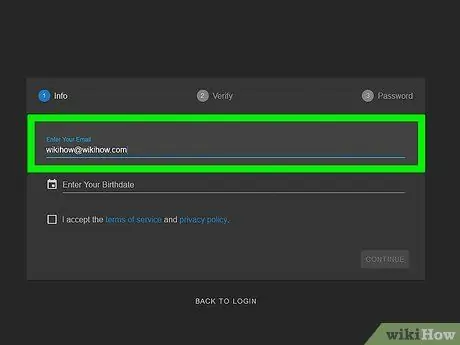
Hapi 3. Shkruani adresën e emailit
Shkruani adresën tuaj aktive të postës elektronike në fushën "Fut email -in tuaj". Kjo kolonë është rreshti i parë në krye të faqes.
Sigurohuni që përdorni një adresë emaili ku mund të keni akoma qasje. Ju do të duhet të identifikoheni në këtë llogari emaili për të verifikuar adresën
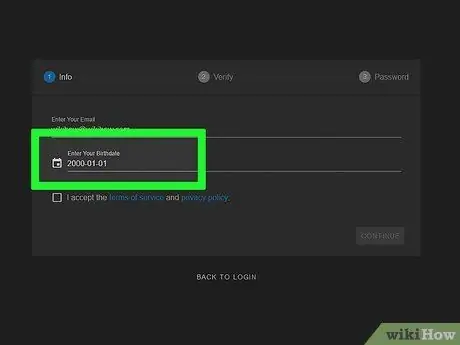
Hapi 4. Shkruani datën e lindjes
Për të futur datën, klikoni rreshtin e dytë në faqe. Zgjidhni vitin tuaj të lindjes nga menyja zbritëse. Pas kësaj, zgjidhni muajin e lindjes nga kalendari zbritës.
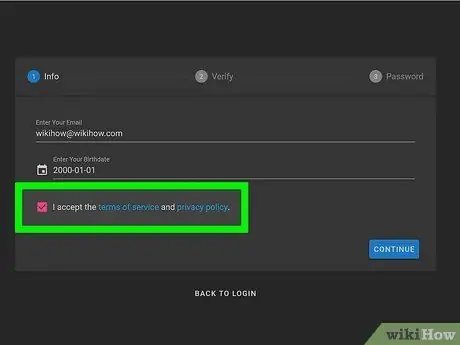
Hapi 5. Klikoni në kutinë e zgjedhjes
Kjo kuti është poshtë formularit. Duke klikuar kutinë, ju pranoni kushtet e përdorimit dhe politikën e privatësisë të përcaktuara nga Minehut. Ju mund t'i lexoni të dy politikat duke klikuar lidhjen blu në fjalinë poshtë formularit.
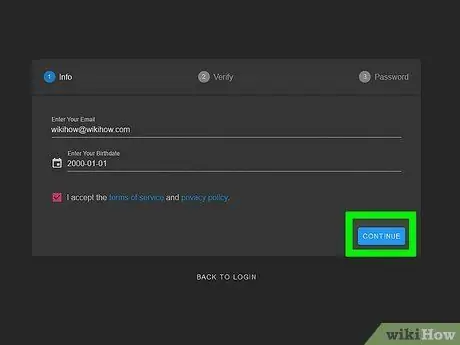
Hapi 6. Kliko Vazhdo
Shtë në këndin e poshtëm të djathtë të formularit.
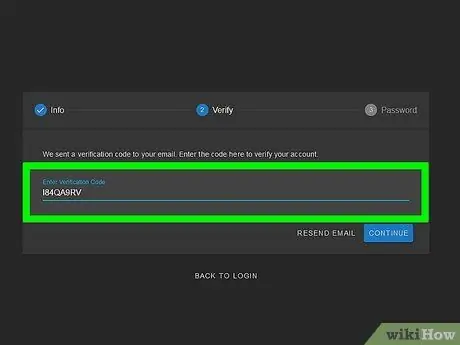
Hapi 7. Verifikoni adresën e emailit
Shkoni në faqen e kutisë hyrëse të postës elektronike dhe kërkoni një mesazh me temën "Verifikimi i llogarisë Minehut". Ju mund të keni nevojë të kontrolloni dosjen "Spam" ose "Junk". Ndiqni hapat e mëposhtëm për të verifikuar.
- Shkoni në faqen e kutisë së llogarisë tuaj të postës elektronike.
- Klikoni mesazhin me subjektin " Verifikimi i llogarisë Minehut "Nga" info ".
- Rishikoni kodin 8-shifror në trupin kryesor të mesazhit.
- Shkruani kodin 8-shifror në kolonën "Verifiko" në faqen Minehut.
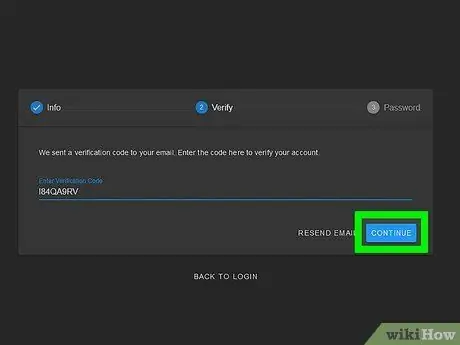
Hapi 8. Kliko Vazhdo
Kodi do të aplikohet dhe nëse kodi i futur është i saktë, do të çoheni në faqen e krijimit të fjalëkalimit.
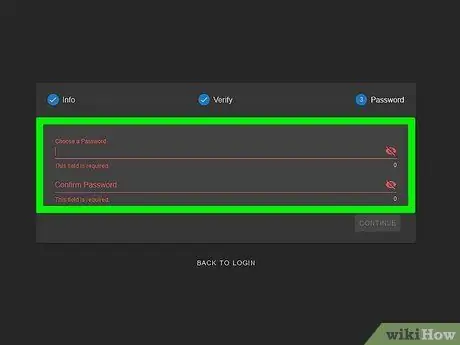
Hapi 9. Krijoni një fjalëkalim
Në fushën "Zgjidhni një fjalëkalim", shkruani fjalëkalimin që dëshironi të përdorni. Pas kësaj, futni përsëri të njëjtën hyrje, siç është futur në rreshtin e parë për të konfirmuar fjalëkalimin.
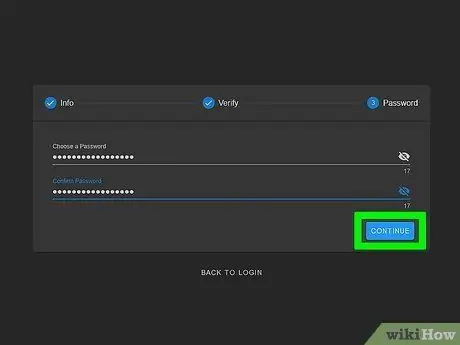
Hapi 10. Kliko Vazhdo
Një llogari Minehut do të krijohet dhe ju do të çoheni në faqen e krijimit të serverit.
Pjesa 2 nga 4: Vendosja e serverit
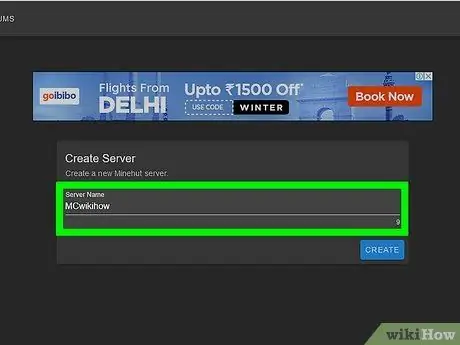
Hapi 1. Shkruani emrin e serverit
Shkruani një emër të thjeshtë si domeni i serverit në fushën në mes të faqes.
- Emri i serverit nuk duhet të ketë më shumë se 10 karaktere.
- Emrat nuk mund të përmbajnë karaktere dhe hapësira të veçanta.
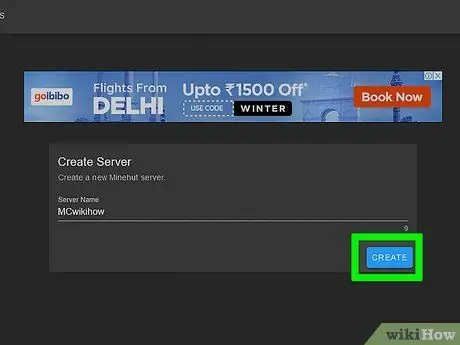
Hapi 2. Klikoni Krijo
It'sshtë një buton blu në këndin e poshtëm të djathtë të ekranit. Serveri do të krijohet dhe ju do të çoheni në faqen e Panelit.
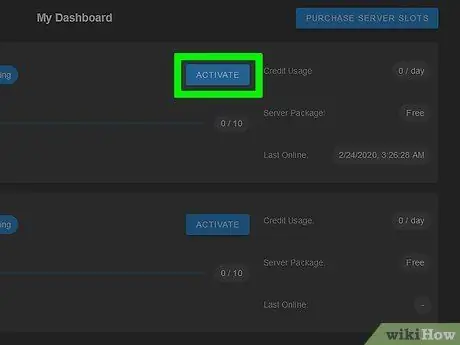
Hapi 3. Klikoni Aktivizo
It'sshtë një buton blu në të djathtë të statusit të serverit në Pult. Mund të duhet rreth një minutë për ta kthyer serverin në një server me performancë të lartë me mbrojtje DDoS.
Nëse serveri është shkëputur gjatë konfigurimit ose konfigurimit të tij, klikoni " Aktivizo ”Për t'u lidhur përsëri me serverin.
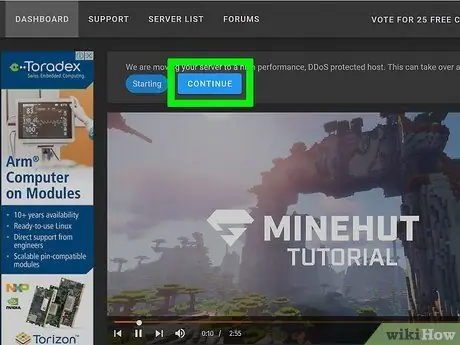
Hapi 4. Kliko Vazhdo
Pasi serveri të ketë përfunduar lëvizjen te hosti i ri, klikoni butonin blu "Vazhdo" pranë butonit të etiketuar "Online".
Pjesa 3 nga 4: Ndryshimi i cilësimeve të serverit
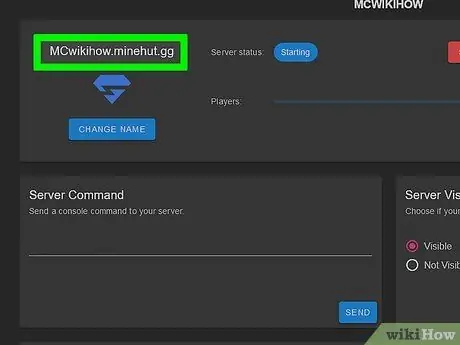
Hapi 1. Specifikoni adresën e serverit
Ju mund të shihni adresën e serverit në këndin e sipërm të majtë të kutisë së parë, në krye të faqes. Nën emrin e serverit është një ikonë e mburojës blu.
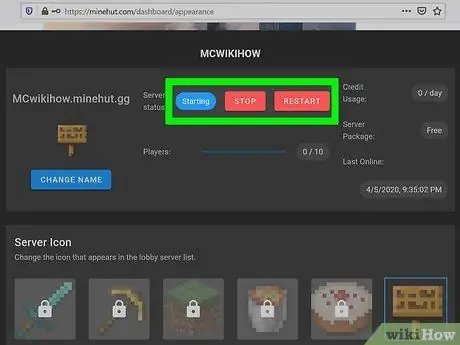
Hapi 2. Ndaloni ose rinisni serverin
Nëse keni nevojë të ndaloni ose rinisni serverin, klikoni " Ndalo "ose" Rifillo, fillo përsëri ”Është e kuqe në krye të faqes.
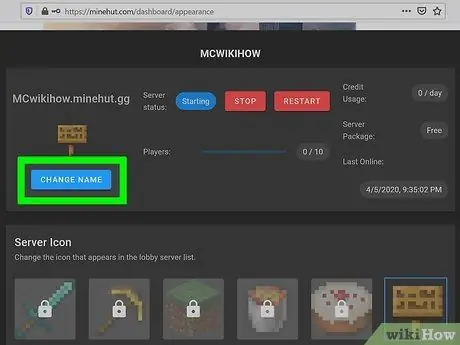
Hapi 3. Riemërtoni serverin
Për të ndryshuar emrin e serverit, klikoni butonin blu të etiketuar " Ndrysho Emrin ”Nën adresën e serverit. Vendosni emrin e serverit të ri dhe klikoni " Aplikoni ”.
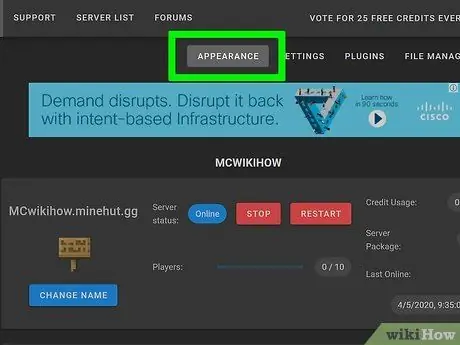
Hapi 4. Ndryshoni cilësimet e shfaqjes së serverit
Për të ndryshuar cilësimet e serverit, klikoni etiketën Pamja e jashtme ”Në krye të faqes. Përdorni fushat e mëposhtme për të ndryshuar cilësimet e shfaqjes së serverit.
- ” Komanda e serverit ” - Nëse doni të dërgoni një komandë në server, futni komandën në rreshtin" Komanda e Serverit ". Pas kësaj, kliko " Dërgoni ”.
- ” Dukshmëria e serverit ” - Klikoni butonin e radios pranë opsionit“E dukshme”ose“Jo e dukshme”për të përcaktuar nëse serveri është publik ose jo. Pas kësaj, kliko " Përditësimet ”.
- ” Serveri MOTD ” - Shkruani një përshkrim të serverit nën kolonën" Server MOTD "në fund të faqes. Pas kësaj, kliko " Përditësimet ”.
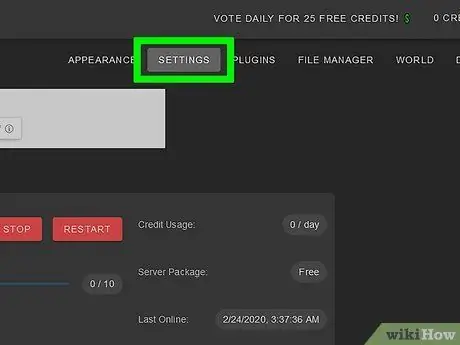
Hapi 5. Ndryshoni cilësimet e serverit
Për ta ndryshuar atë, klikoni etiketën Cilësimet ”Në krye të faqes dhe ndiqni këto hapa për të bërë ndryshime:
- ” Lojtarët maksimalë ” - Klikoni butonin e radios pranë numrit maksimal të lojtarëve të lejuar për të luajtur në server dhe klikoni“ Ruaj " Ju duhet të blini kredite ose balanca nëse doni të luani me më shumë se 10 persona në server.
- ” Lloji i Nivelit ” - Për të ndryshuar llojin e nivelit, klikoni butonin e radios pranë" Default "," Flat "," Amplified "," Large Biomes ", ose" Customized ". Ruaj ”.
- ” Emri i Nivelit ” - Për të emëruar botën tuaj, shkruani një emër në hapësirën e dhënë dhe klikoni“ Ruaj ”.
- ” Cilësimet e gjeneratorit " - Shkruani paravendosjen e gjeneruesit të nivelit që keni në kolonën e dhënë dhe klikoni" Ruaj " Lloji i nivelit duhet të vendoset në "Flat" për paravendosjen "e sheshtë" dhe "i personalizuar" për të gjitha paravendosjet e tjera.
- ” Gamemode ” - Për të zgjedhur një mënyrë loje, klikoni butonin e radios pranë“Survival”,“Creative”,“Adventure”, ose“Spectator”dhe klikoni“ Ruaj ”.
- ” Forca Gamemode ” - për të aktivizuar mënyrën e zgjedhur të lojës" me forcë "në server, klikoni ndërprerësin nën" Force Gamemode "dhe klikoni" Ruaj ”.
- ” PVP ” - Për të aktivizuar ose çaktivizuar modalitetin PVP (Player vs Player), klikoni çelësin nën" PVP "dhe zgjidhni" Ruaj ”.
- ” Monstrat e pjelljes ” - Klikoni në çelësin nën“Monster Spawning”për të aktivizuar ose çaktivizuar pjelljen e përbindëshit. Pas kësaj, kliko " Ruaj ”.
- ” Pjellja e kafshëve ” - Klikoni çelësin nën“Pjellja e kafshëve”për të aktivizuar ose çaktivizuar pjelljen e kafshëve. Pas kësaj, kliko " Ruaj ”.
- ” Fluturimi ” - Klikoni në çelësin nën" Fluturim "për t'i lejuar lojtarët të fluturojnë (ose jo) në serverin tuaj. Pas kësaj, kliko " Ruaj ”.
- ” Vështirësi ” - Për të ndryshuar vështirësinë e serverit, klikoni butonin e radios pranë“Peaceful”,“Easy”,“Normal”, ose“Hard”nën seksionin“Vështirësia”. Pas kësaj, kliko " Ruaj ”.
- ” Hardcore ” - Klikoni ndërruesin nën“Hardcore”për të aktivizuar ose çaktivizuar veçoritë e hardcore në server. Pas kësaj, kliko " Ruaj ”.
- ” Blloqet e komandës " - Klikoni butonin më poshtë" Blloqet e komandës ”Për të aktivizuar ose çaktivizuar blloqet e komandës në server. Pas kësaj, kliko " Ruaj ”.
- ” Njoftoni Arritjet e Lojtarëve ” - Klikoni në çelësin nën" Njoftoni Arritjet e Lojtarëve "për të aktivizuar ose çaktivizuar njoftimet e arritjeve për lojtarët e tjerë në server. Pas kësaj, kliko " Ruaj ”.
- ” Bota Hollandeze ” - Klikoni në çelësin nën" Nether World "për të aktivizuar ose çaktivizuar funksionin tjetër në server. Pas kësaj, kliko " Ruaj ”.
- ” Strukturat ” - Klikoni ndërruesin nën" Strukturat "për të aktivizuar ose çaktivizuar krijimin ose shfaqjen e rastësishme të ndërtesave në server. Pas kësaj, kliko " Ruaj ”.
- ” Paketa e Burimeve " - Nëse keni një URL të paketës së burimeve, futeni atë në hapësirën e dhënë dhe klikoni" Ruaj ”.
- ” Paketa e Burimeve Hash ” - Për të shtuar hash -in e paketës burimore, futni SHA -1 Hash në fushën e dhënë dhe klikoni“ Ruaj ”.
- ” Shikoni distancën ” - Për të rritur ose ulur shikueshmërinë në server, klikoni dhe tërhiqni rrëshqitësin nën" Shikoni distancën ". Pas kësaj, kliko " Ruaj ”.
- ” Mbrojtja e pjellës ” - Për të rritur ose zvogëluar rrezen e mbrojtjes së pjelljes në server, futni një numër më të madh ose të barabartë me“0”në fushën e dhënë. Pas kësaj, kliko " Ruaj " Numri i paracaktuar i disponueshëm në formular është "16".
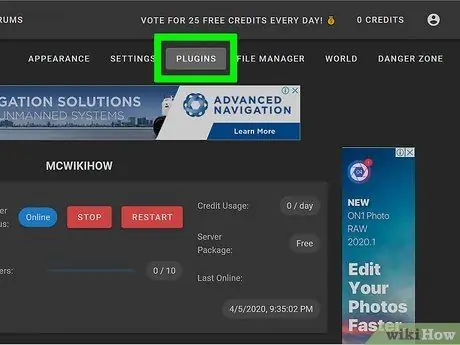
Hapi 6. Shtoni shtesa (shtojca) në server
Nëse dëshironi të shtoni shtesa në server, ndiqni këto hapa:
- Klikoni mbi " Shtojca ”Në këndin e sipërm të djathtë të ekranit.
- Shkoni poshtë dhe kërkoni shtesa ose futni një emër shtesë në shiritin e kërkimit.
- Klikoni mbi emrin e shtesës.
- Kliko " Instaloni shtojcat ”.
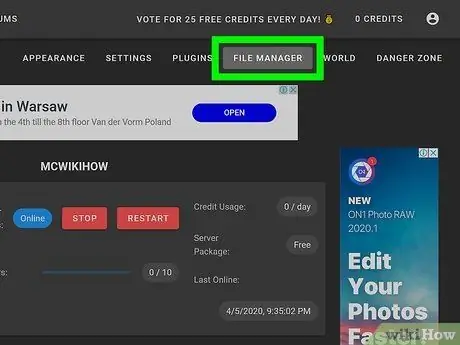
Hapi 7. Menaxhoni skedarët e serverit (për përdoruesit më të avancuar)
Nëse dëshironi të modifikoni skedarët e serverit, ndiqni këto hapa për të bërë modifikimet:
- Klikoni mbi " Menaxheri i Skedarëve ”Në këndin e sipërm të djathtë të ekranit.
- Klikoni një skedar nga lista për ta modifikuar atë. Kliko " Ruaj ”Për të ruajtur skedarin.
- Klikoni në ikonën cloud për të ngarkuar skedarë nga kompjuteri juaj.
- Klikoni në ikonën e fletës së letrës për të krijuar një skedar të ri.
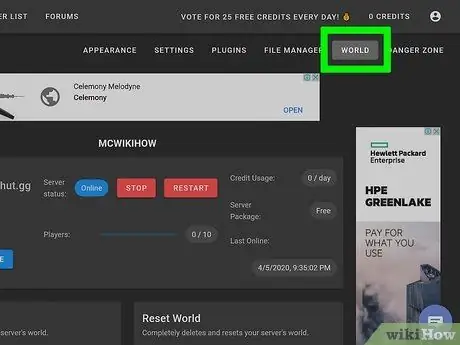
Hapi 8. Ndryshoni cilësimet e lojës së botës (bota)
Për ta bërë këtë, klikoni në etiketë " Botë "Në këndin e sipërm të djathtë dhe përdorni opsionet e mëposhtme për të bërë ndryshime në cilësimet e botës:
- ” Save World " - Kliko" Save World ”Për të shpëtuar drejtpërdrejt botën në server.
- ” Rivendos Botën " - Kliko" Rivendos Botën ”Për të fshirë dhe rivendosur botën e lojës në server.
- ” Farë Botërore ” - Për të ndryshuar farën botërore, futni numrin e farërave në fushë nën“Farë Botërore”dhe klikoni“ Përditësimet ”.
- ” Ngarko Botërore ” - Për të ngarkuar botën e lojës në server, ruani skedarin botëror në një arkiv“zip”. Klikoni ikonën e kapëses së letrës nën "Ngarko botën" dhe zgjidhni skedarin "zip" që përmban botën e lojës, pastaj klikoni " Hapur " Kliko " Ngarkoni "pas kesaj.
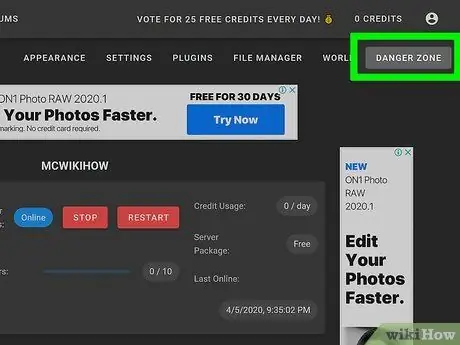
Hapi 9. Hyni në cilësimet e "Zonës së Rrezikut"
Ky cilësim përmban disa hapa emergjence që mund të ndërmerren. Për të hyrë në të, klikoni në etiketën Zone e rrezikshme ”Në këndin e sipërm të djathtë të ekranit. Pas kësaj, ndërmerrni një nga hapat e mëposhtëm:
- ” Forconi serverin në letargji " - Për ta detyruar serverin në modalitetin e letargji, klikoni butonin e kuq të etiketuar" Forconi letargji "Nën seksionin" Force Hibernate Server ".
- ” Rivendosja e serverit " - Për të rivendosur serverin, klikoni butonin e kuq të etiketuar" Rivendosja e serverit "Nën seksionin" Rivendos serverin ".
- ” Riparimi i Dosjeve ” - Për të riparuar një skedar të korruptuar që po pengon serverin të funksionojë siç duhet, klikoni butonin e kuq të etiketuar“ Riparimi i Dosjeve "Nën seksionin" Riparimi i skedarëve ".
Pjesa 4 nga 4: Lidhja me Serverin
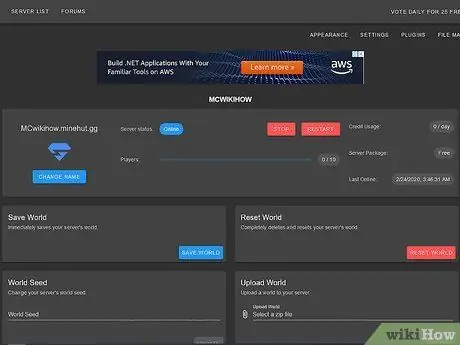
Hapi 1. Mbani pultin e serverit të hapur
Nëse e lini të hapur, mund ta personalizoni me lehtësi serverin duke fshehur dritaren e Minecraft dhe duke treguar përsëri dritaren e shfletuesit.
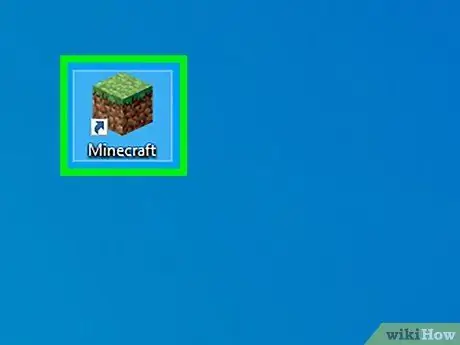
Hapi 2. Hapni Minecraft
Minecraft: Java Edition shënohet nga një copë ikonë bari. Klikoni në ikonën për të nisur lëshuesin e Minecraft.
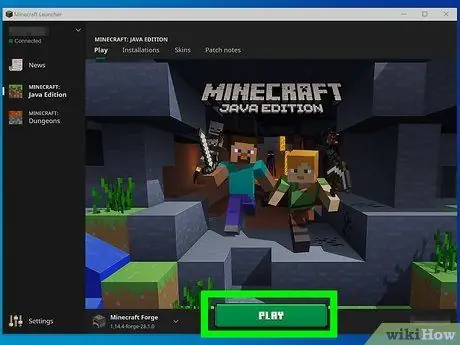
Hapi 3. Kliko Luaj
It'sshtë një buton i gjelbër në dritaren e lëshimit të Minecraft. Pas kësaj, loja Minecraft do të funksionojë.
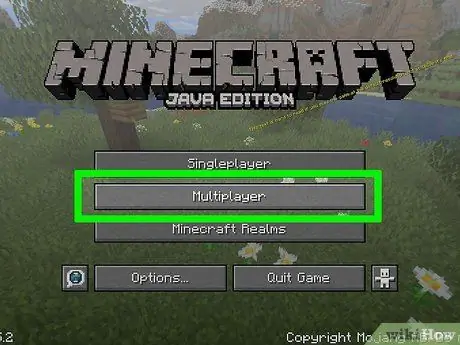
Hapi 4. Klikoni Multiplayer
Shtë në mes të faqes së fillimit të Minecraft.
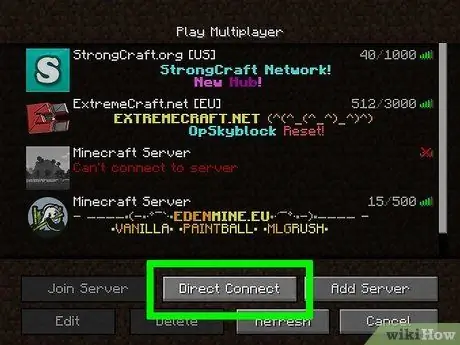
Hapi 5. Kliko Direct Connect
Shtë në fund të menysë "Multiplayer", në mes të ekranit.
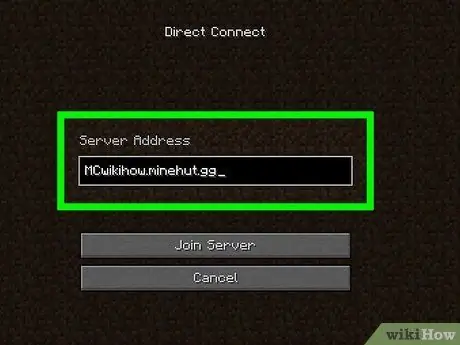
Hapi 6. Shkruani adresën e serverit
Shkruani adresën e serverit që shfaqet pranë titullit "Lidhu" në fushën në mes të faqes.
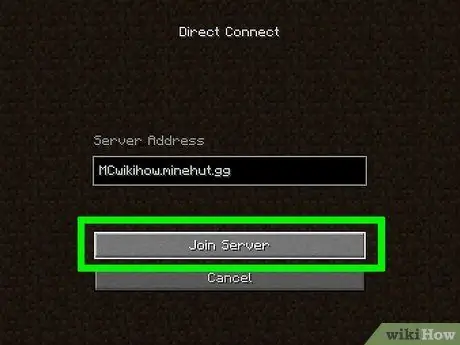
Hapi 7. Klikoni Join Server
Shtë në fund të faqes. Pas kësaj, loja do të lidhet me serverin dhe ju do të hyni në botën e serverëve.






